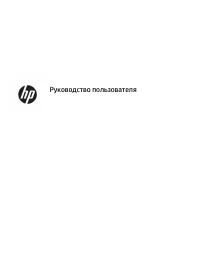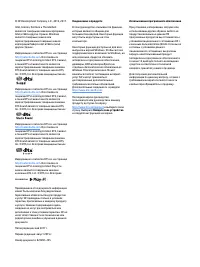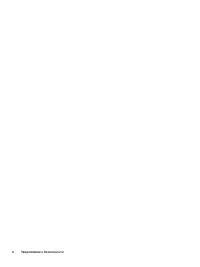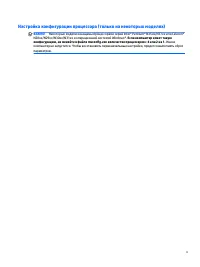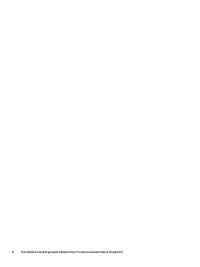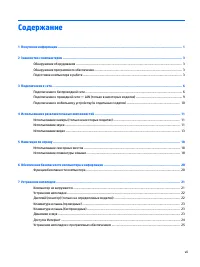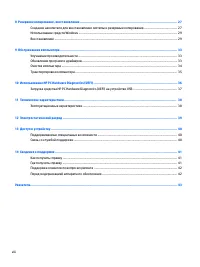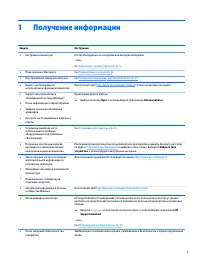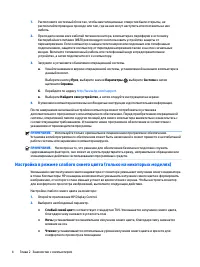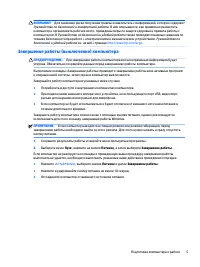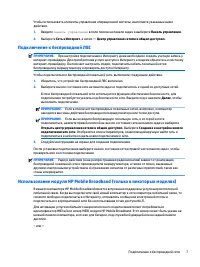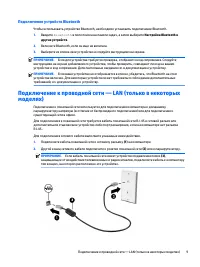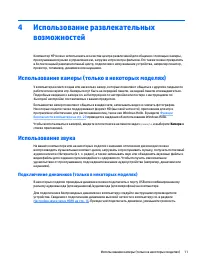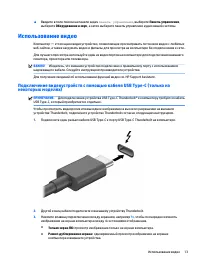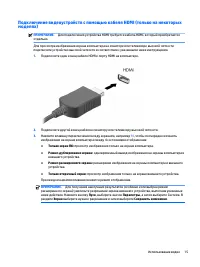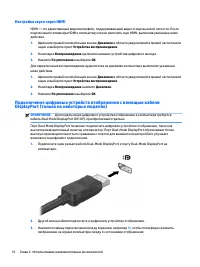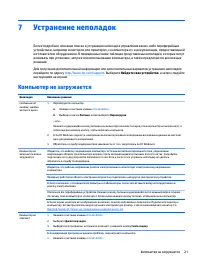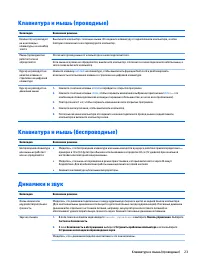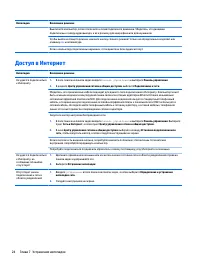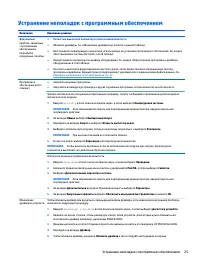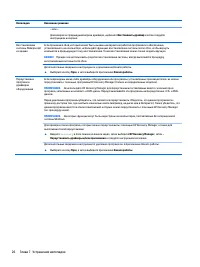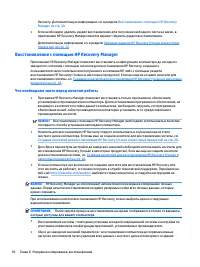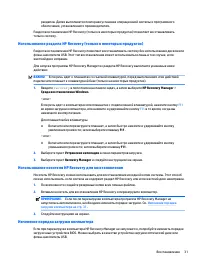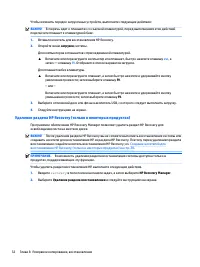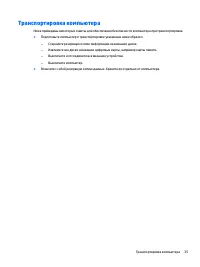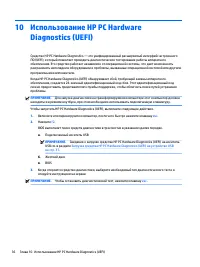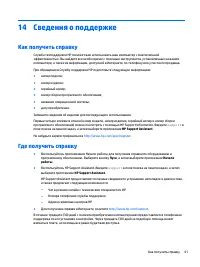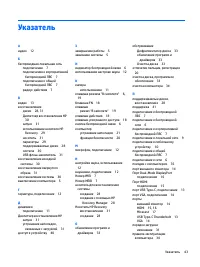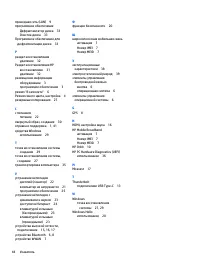Моноблоки HP 22-df1016ur (RU) - инструкция пользователя по применению, эксплуатации и установке на русском языке. Мы надеемся, она поможет вам решить возникшие у вас вопросы при эксплуатации техники.
Если остались вопросы, задайте их в комментариях после инструкции.
"Загружаем инструкцию", означает, что нужно подождать пока файл загрузится и можно будет его читать онлайн. Некоторые инструкции очень большие и время их появления зависит от вашей скорости интернета.
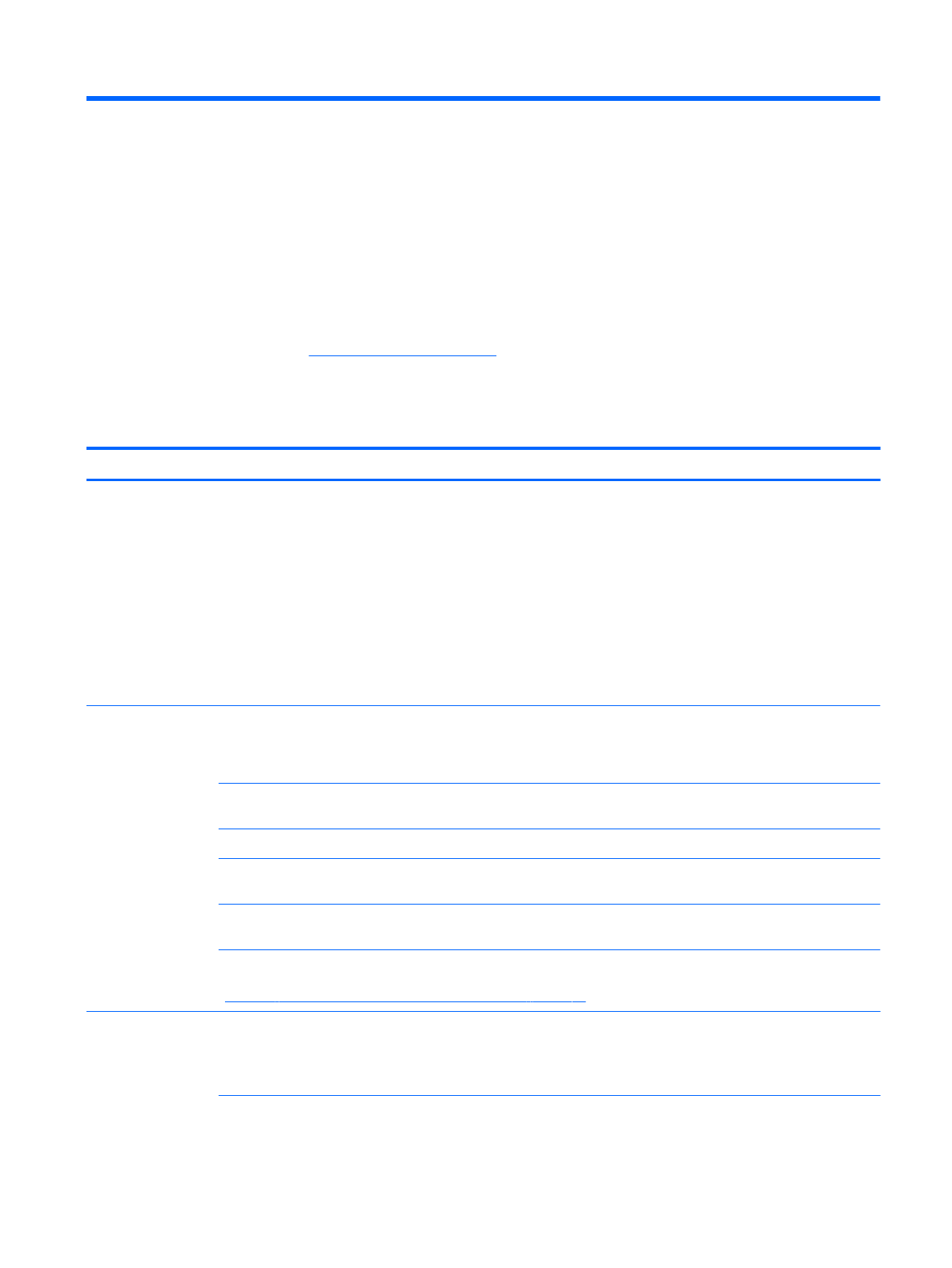
7
Устранение неполадок
Более подробное описание поиска и устранения неполадок управления каким-либо периферийным
устройством, например монитором или принтером, с компьютера см. в документации, предоставленной
изготовителем оборудования. В приведенных ниже таблицах представлены неполадки, которые могут
возникать при установке, запуске или использовании компьютера, а также предлагаются возможные
решения.
Для получения дополнительной информации или дополнительных вариантов устранения неполадок
перейдите по адресу
. Выберите Найдите свое устройство, а затем следуйте
инструкциям на экране.
Компьютер не загружается
Неполадка
Возможное решение
Сообщение об
ошибке: ошибка
жесткого диска
1.
Перезагрузите компьютер.
а.
Нажмите сочетание клавиш
ctrl
+
alt
+
delete
.
б.
Выберите значок Питание, затем выберите Перезагрузка.
– или –
Нажмите и удерживайте кнопку питания на компьютере не менее 5 секунд, пока компьютер не выключится, а
затем еще раз нажмите кнопку, чтобы включить компьютер.
2.
Если ОС Windows откроется, немедленно выполните резервное копирование всех важных данных на жесткий
диск для резервного копирования.
3.
Обратитесь в службу поддержки (вне зависимости от того, запустилась ли ОС Windows).
Компьютер не
включается или не
загружается
Убедитесь, что кабели, соединяющие компьютер с источником питания переменного тока, подключены
надлежащим образом. На компьютере должен гореть зеленый индикатор питания. Если это не так, попробуйте
подключить его к другой розетке переменного тока. Если и после этого устранить неполадку не удалось,
обратитесь в службу техподдержки.
Убедитесь, что рабочее напряжение розетки электропитания соответствует электрическому напряжению
компьютера.
Проверьте работоспособность электрической розетки, подключив к ней другое электрическое устройство.
Если это возможно, отсоедините все фильтры и стабилизаторы, после чего вставьте вилку непосредственно в
розетку электропитания.
Отключите все периферийные устройства. Нажмите кнопку питания и удерживайте ее по меньшей мере в течение
15 секунд, пока компьютер не отключится. Затем снова нажмите кнопку питания, чтобы включить компьютер.
Если на экране монитора нет изображения, возможно, монитор неправильно подключен. Подключите монитор к
компьютеру, вставьте штепсель шнура питания в электрическую розетку, а затем снова включите монитор. См.
Дисплей (монитор) (только на определенных моделях) на стр. 22
Компьютер не
отвечает
1.
Нажмите сочетание клавиш
ctrl
+
alt
+
delete
.
2.
Выберите Диспетчер задач.
3.
Выберите все программы, которые не отвечают, и нажмите кнопку Снять задачу.
Если завершение программ не решило проблему, перезагрузите компьютер.
1.
Нажмите сочетание клавиш
ctrl
+
alt
+
delete
.
Компьютер не загружается
21
Характеристики
Остались вопросы?Не нашли свой ответ в руководстве или возникли другие проблемы? Задайте свой вопрос в форме ниже с подробным описанием вашей ситуации, чтобы другие люди и специалисты смогли дать на него ответ. Если вы знаете как решить проблему другого человека, пожалуйста, подскажите ему :)